
PDF转换器
PDF转换器支持一键PDF转Word在线转换,高效办公。
PDF格式的文档由于其不可编辑性和跨平台一致性被广泛应用,然而,有时我们需要将PDF文件转换为Word格式以便编辑。以下是三种实用的工具和方法,以及它们对应的操作步骤,帮助您轻松完成pdf转word的任务。
步骤一:选择在线转换服务
在浏览器中打开PDF转Word在线工具:https://www.pdfmao.com/pdf2word
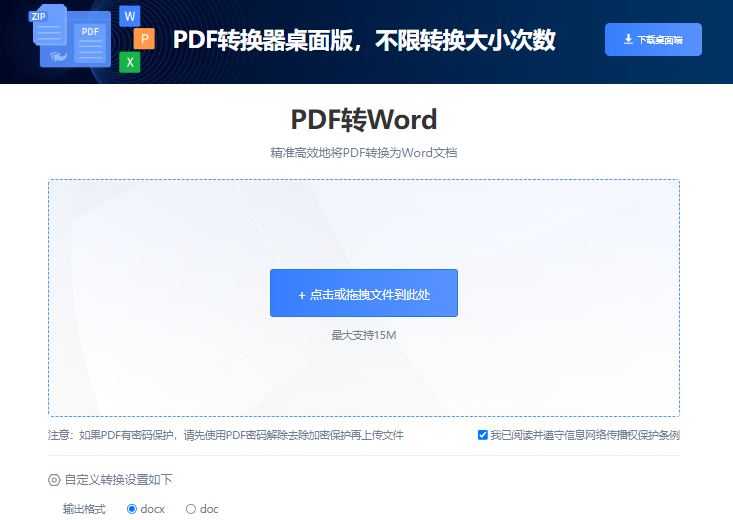
步骤二:上传PDF文件
1. 点击网站上的“选择文件”或“上传PDF文件”按钮。
2. 从电脑中选择需要转换的PDF文件,并上传。
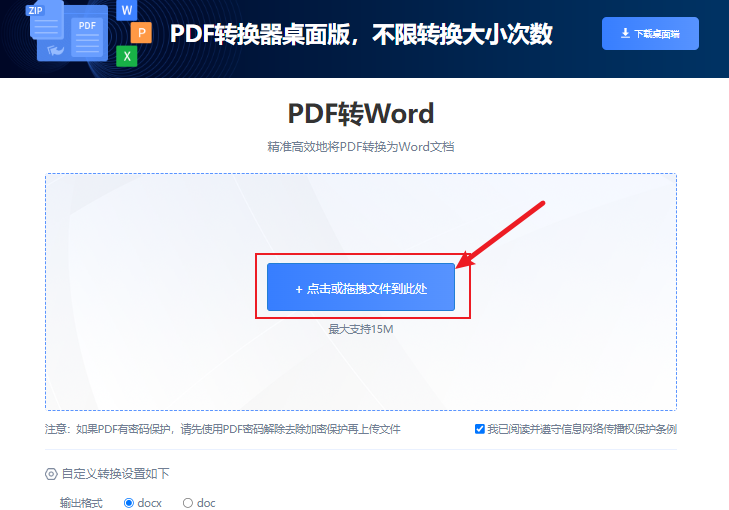
步骤三:开始转换
1. 开始转换之前,我们可以选择输出格式。
2. 点击“开始转换”按钮,开始进行pdf转word。
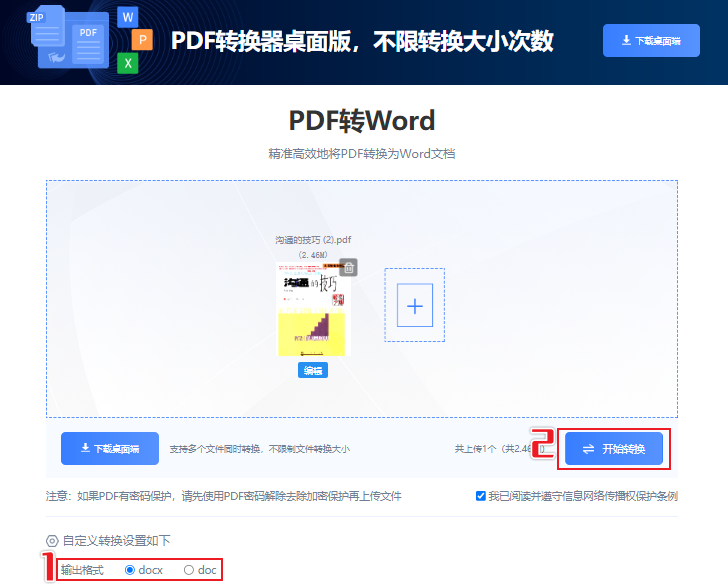
步骤四:下载转换后的Word文件
1. 转换完成后,按照提示下载转换后的Word文档。
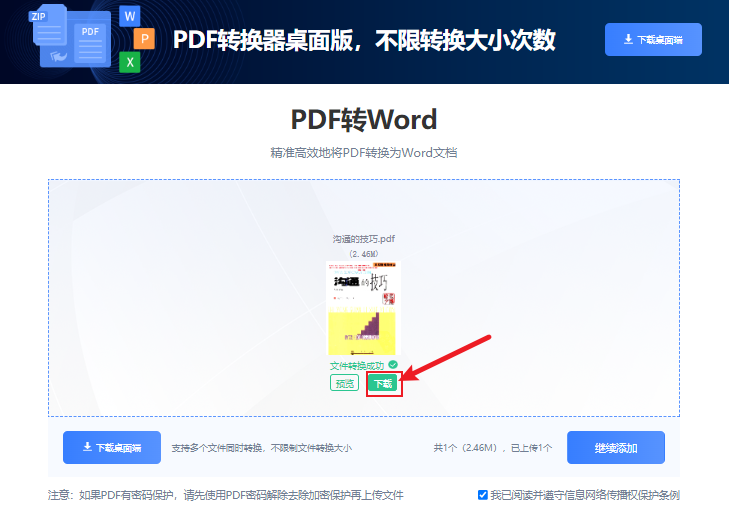
2. 检查文件以确保转换质量。
步骤一:选择专业转换软件
1. 在软件商店或网络上寻找专业PDF转换软件,如pdf转换器。
2. 下载并安装软件到您的电脑。
步骤二:启动软件并上传文件
1. 打开已安装的PDF转换软件。
2. 选择“PDF转Word”功能选项。
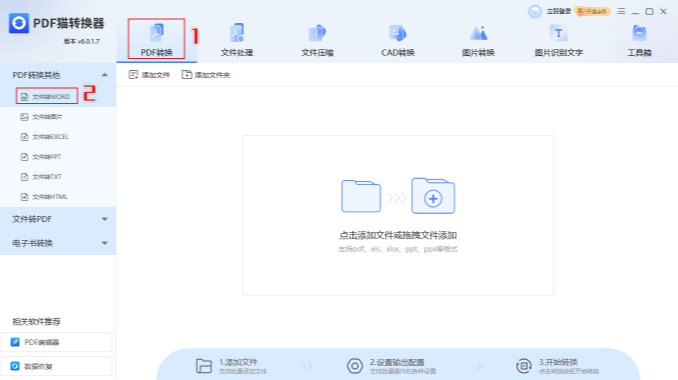
3. 点击“添加文件”或拖拽PDF文件至软件界面。
步骤三:设置转换选项
1. 根据需要选择转换的格式(如doc或docx)。
2. 可以根据需要调整转换设置,如页面范围、质量等。
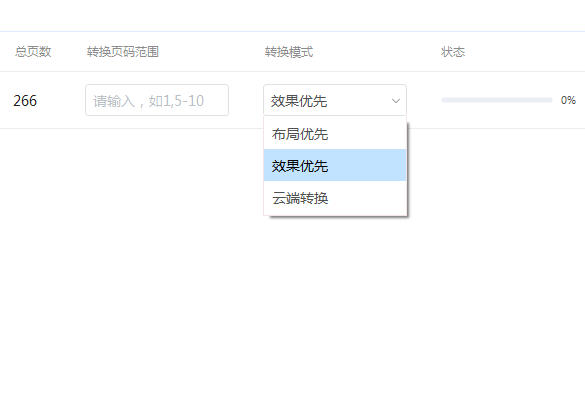
步骤四:执行转换并保存文件
1. 点击“转换”按钮开始转换过程。
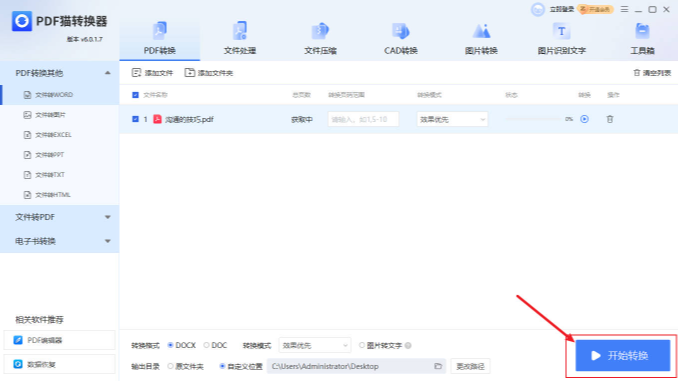
2. 转换完成后,按提示保存或直接打开转换后的Word文件。
某些办公软件套装(如Microsoft Office)也具备PDF转换功能。
步骤一:打开PDF文件
1. 用办公软件套装中的word文档打开PDF文件。
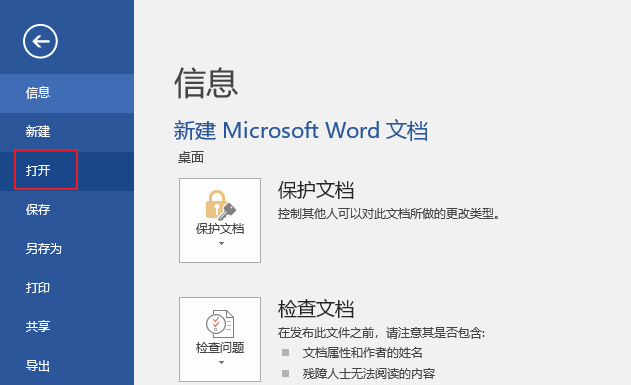
2. 点击“转换”或“导出”按钮。
步骤二:选择导出为Word格式
1. 在弹出的菜单中选择“导出为Word文档”选项。
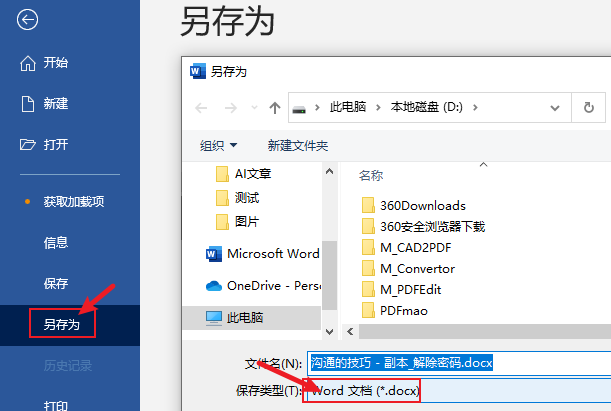
2. 确认转换设置,如页面范围。
步骤三:保存转换后的文件
1. 文件转换后,选择保存位置并命名文件。
2. 点击“保存”完成转换。
通过以上几种方法,您可以根据自己的需求和场景选择合适的PDF转Word转换方式。请注意,在转换过程中,原始文件的排版和格式可能会有些许变化,建议在转换后仔细检查文档以确保质量。
- 确保使用稳定的网络连接,特别是在使用在线转换工具时。
- 避免转换包含敏感信息的文件,以保护个人隐私。
- 在转换重要文件前,建议先备份原始PDF文件。
通过以上步骤和技巧,PDF转Word文件将变得轻松而简单。
 最新文章
最新文章 相关阅读
相关阅读 最新专题
最新专题Copyright 2020-2025 © 厦门中数华森信息技术有限公司 版权所有 福建省厦门市思明区中厦国际大厦17A 闽ICP备2024077850号-8

提示

每日可免费转换1份15M以下文件,今日您的次数已耗尽,下载桌面端软件即可不限次数、文件大小转换